PS径向模糊滤镜简单使用
来源:网络收集 点击: 时间:2024-04-27【导读】:
PS软件应用范围十分广泛,深受广大观众喜欢,选用PS径向模糊滤镜,可快速设计多种效果的图片,特别是为图片增加一束光束效果,下面和小编一起来学习吧。品牌型号:联想G460系统版本:windows7旗舰版6.1软件版本:PSCS3方法/步骤1/12分步阅读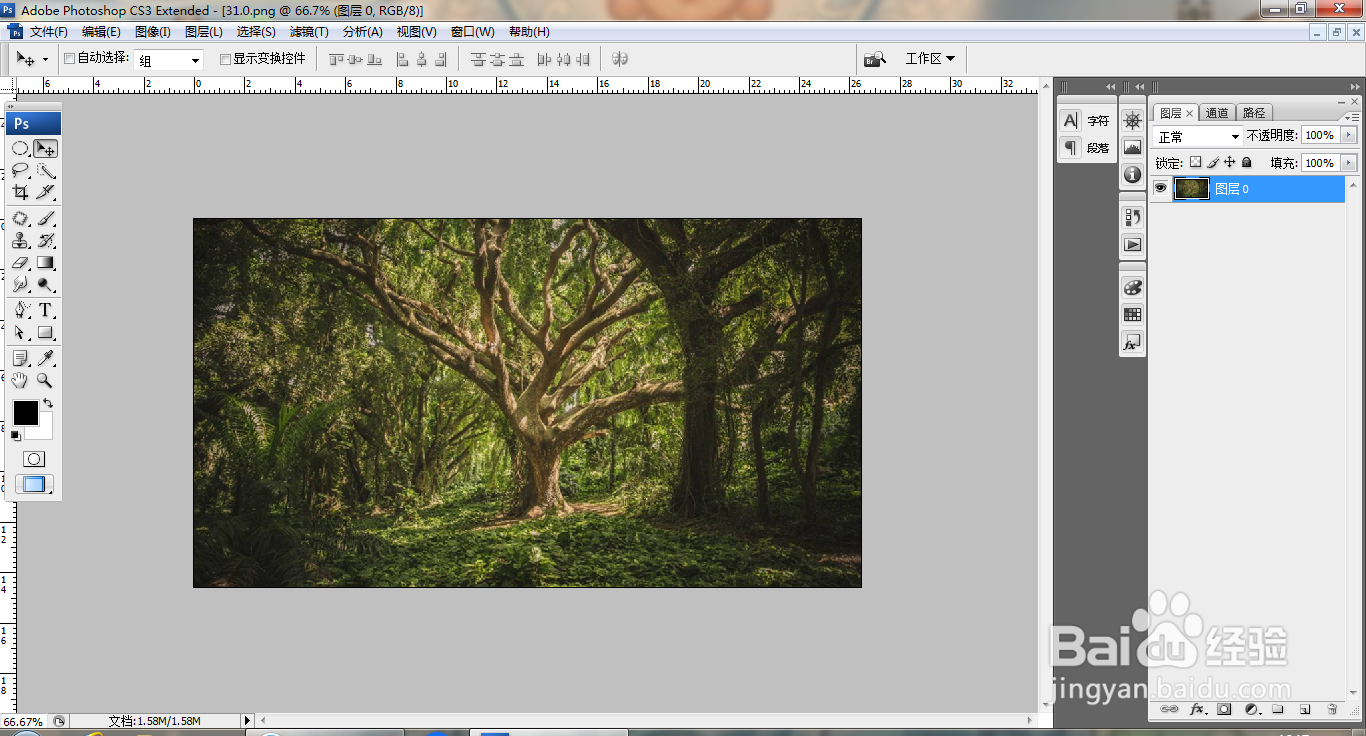 2/12
2/12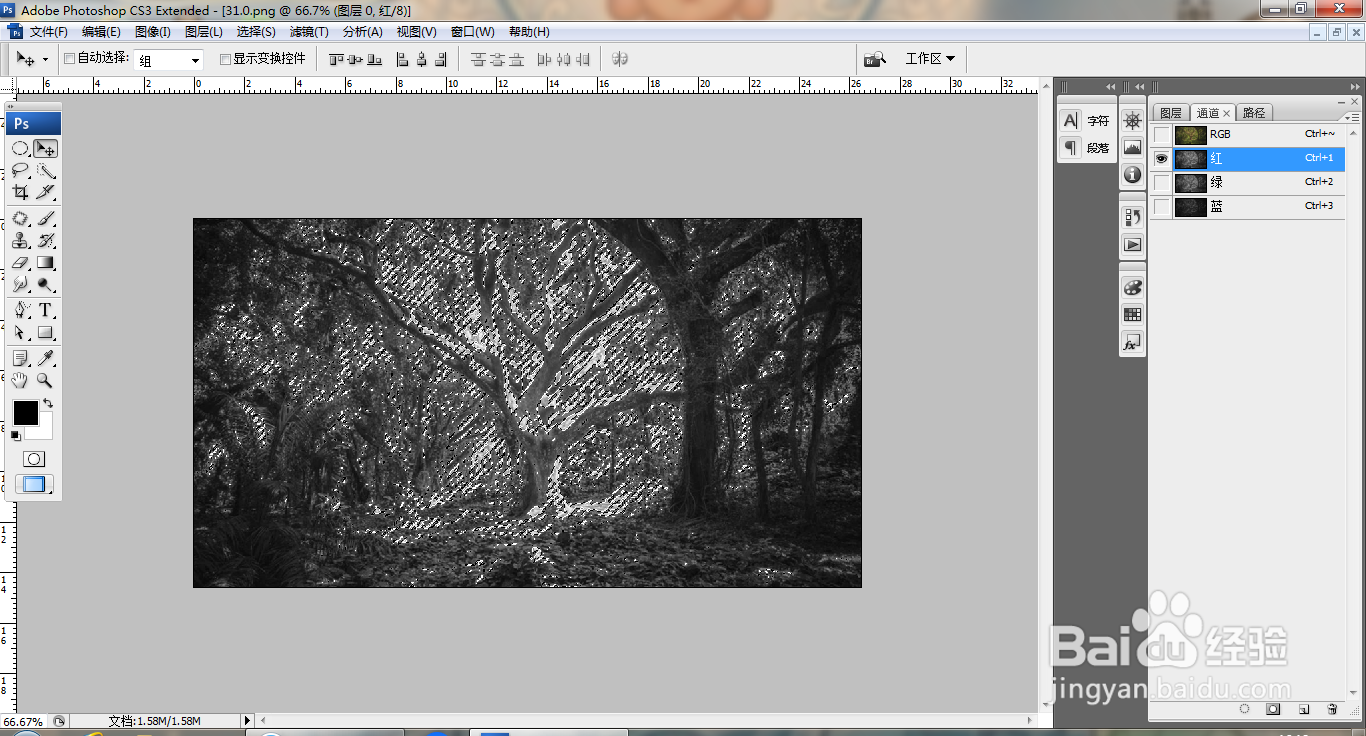 3/12
3/12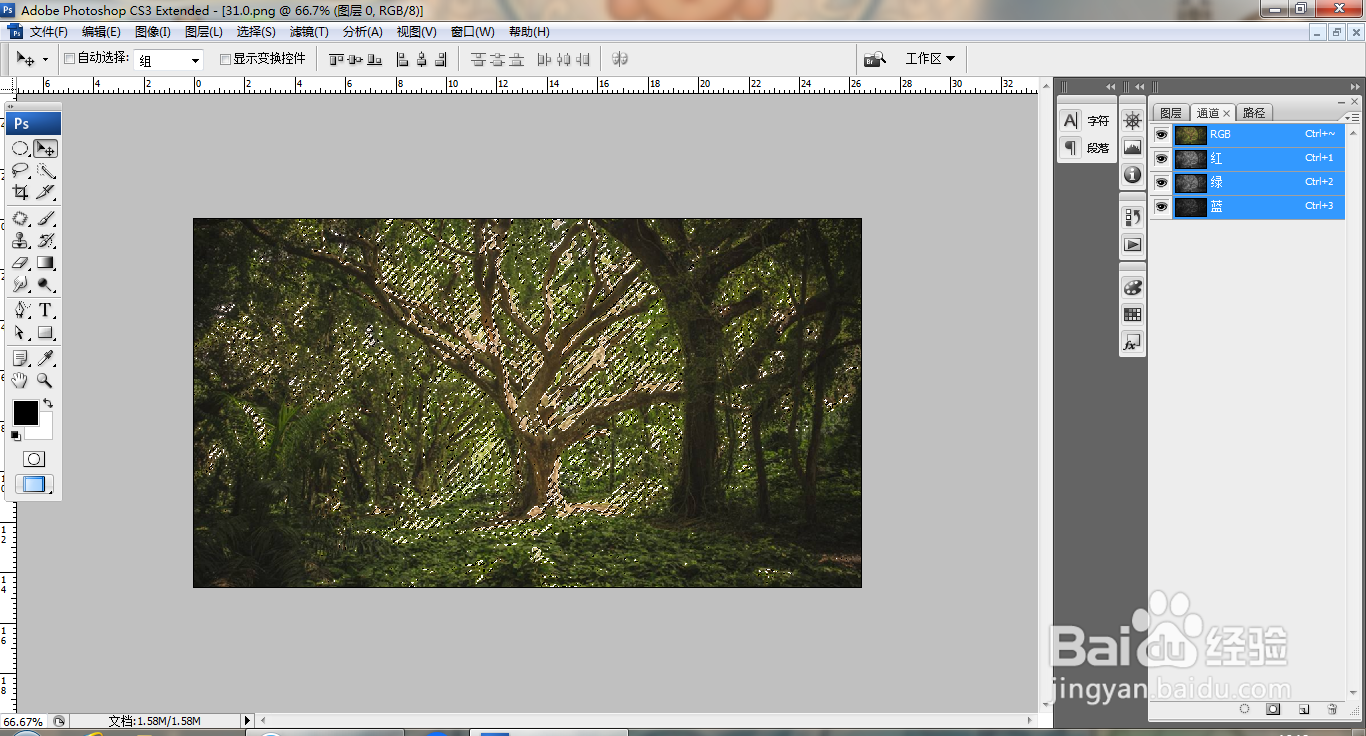 4/12
4/12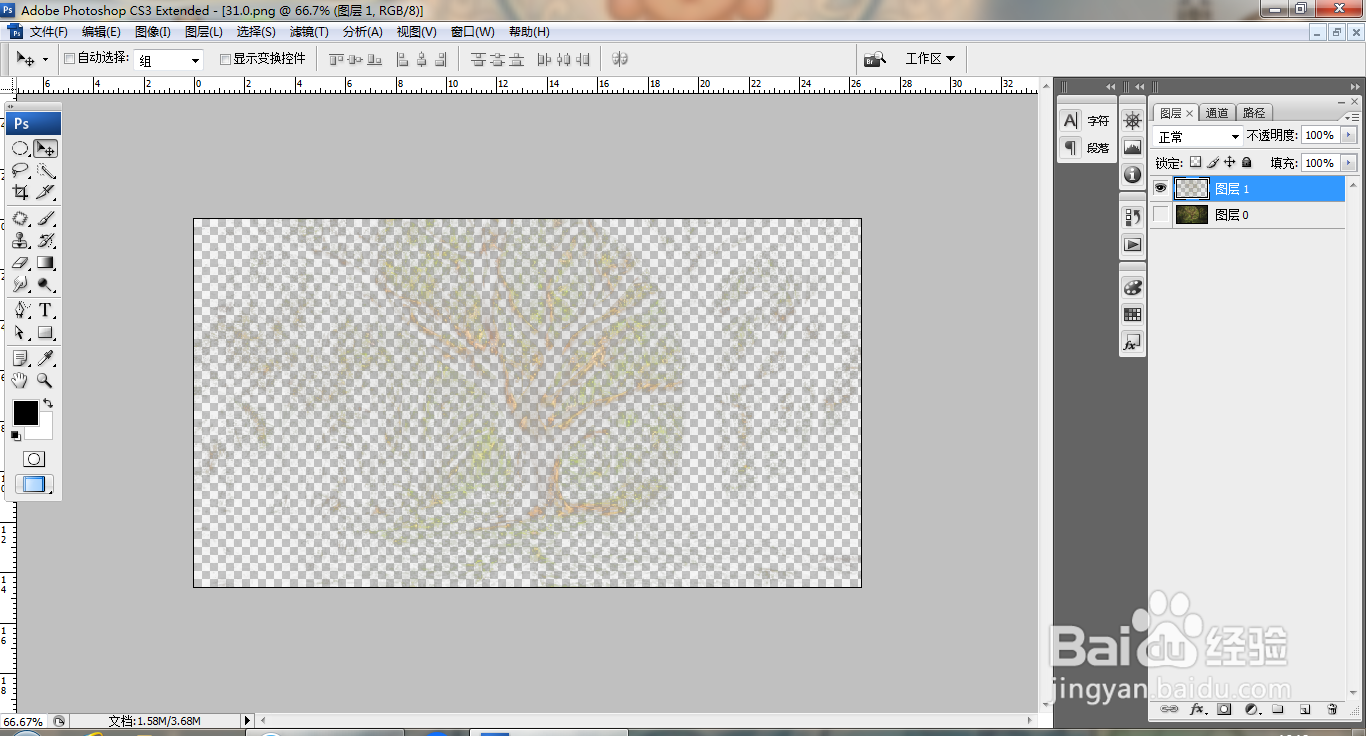 5/12
5/12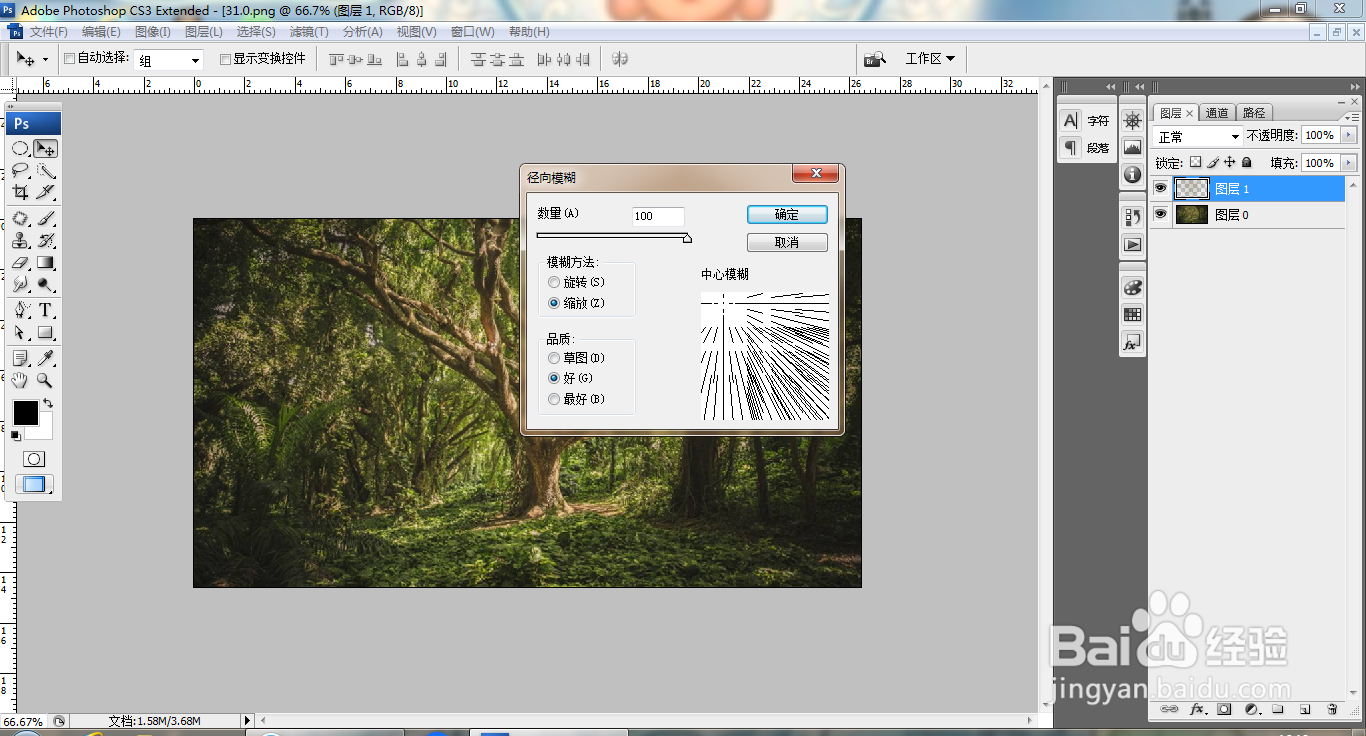 6/12
6/12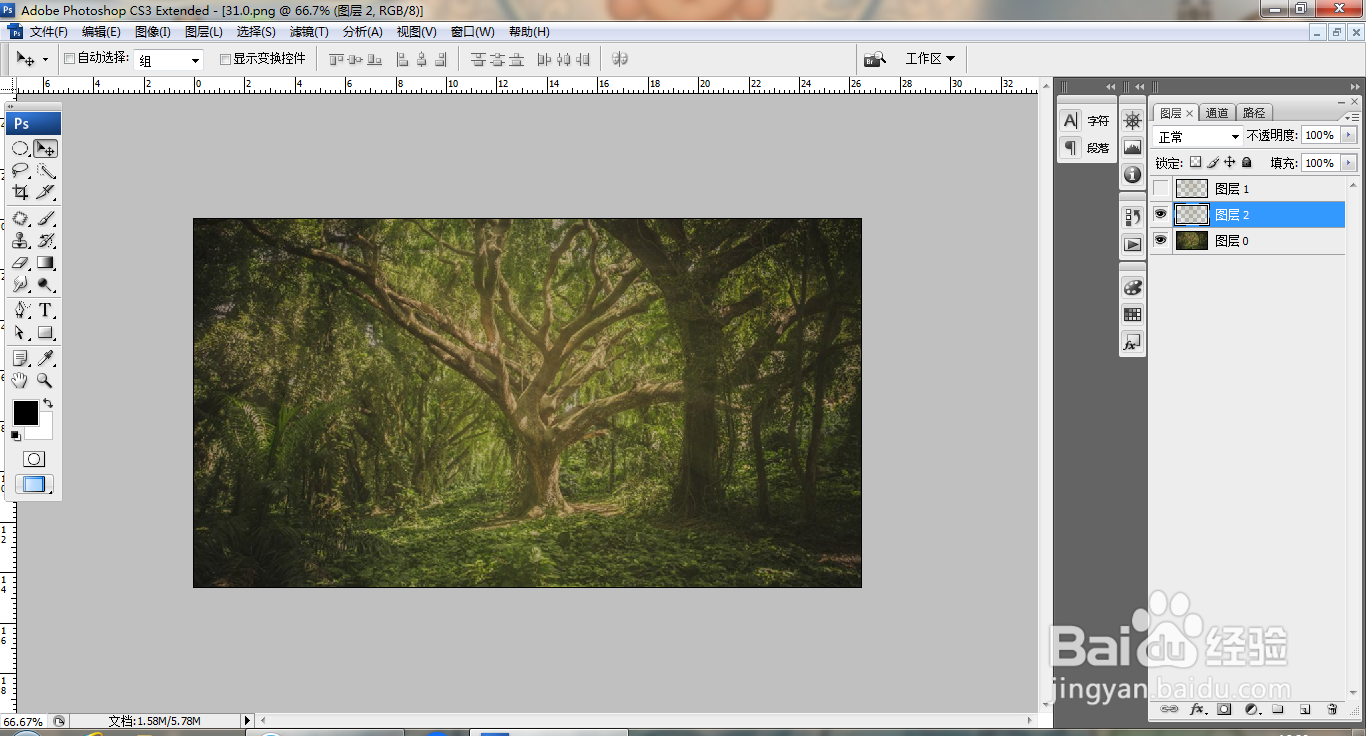 7/12
7/12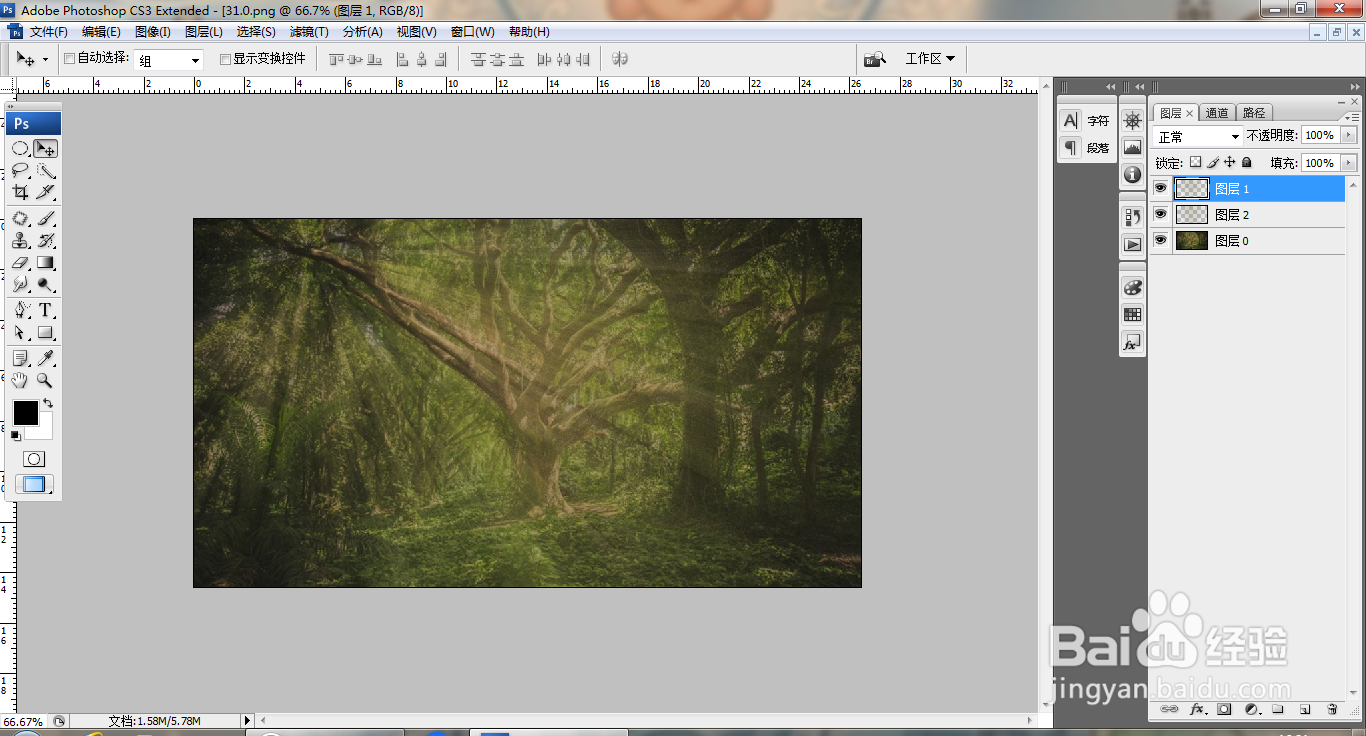 8/12
8/12 9/12
9/12 10/12
10/12 11/12
11/12 12/12
12/12 注意事项
注意事项
打开PS,打开图片,如图
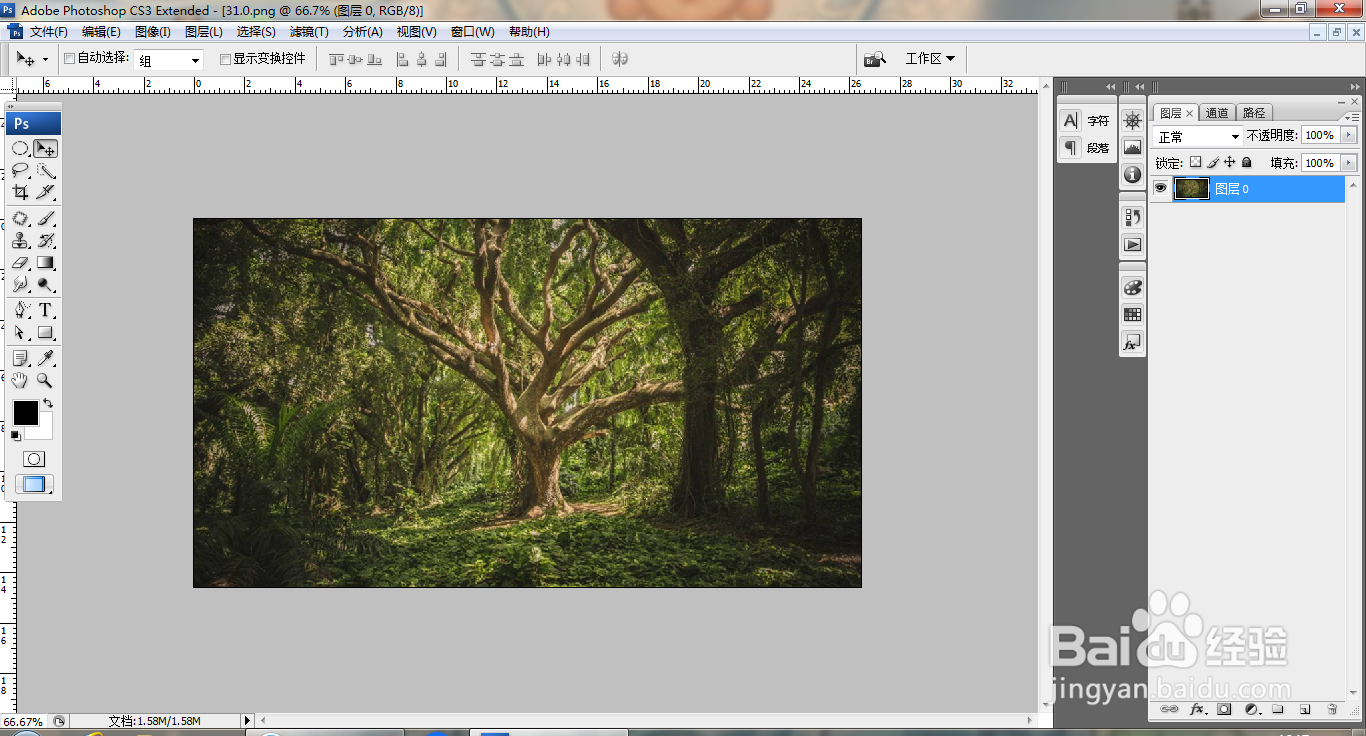 2/12
2/12选择通道,选择红色通道,按ctrl键载入选区,如图
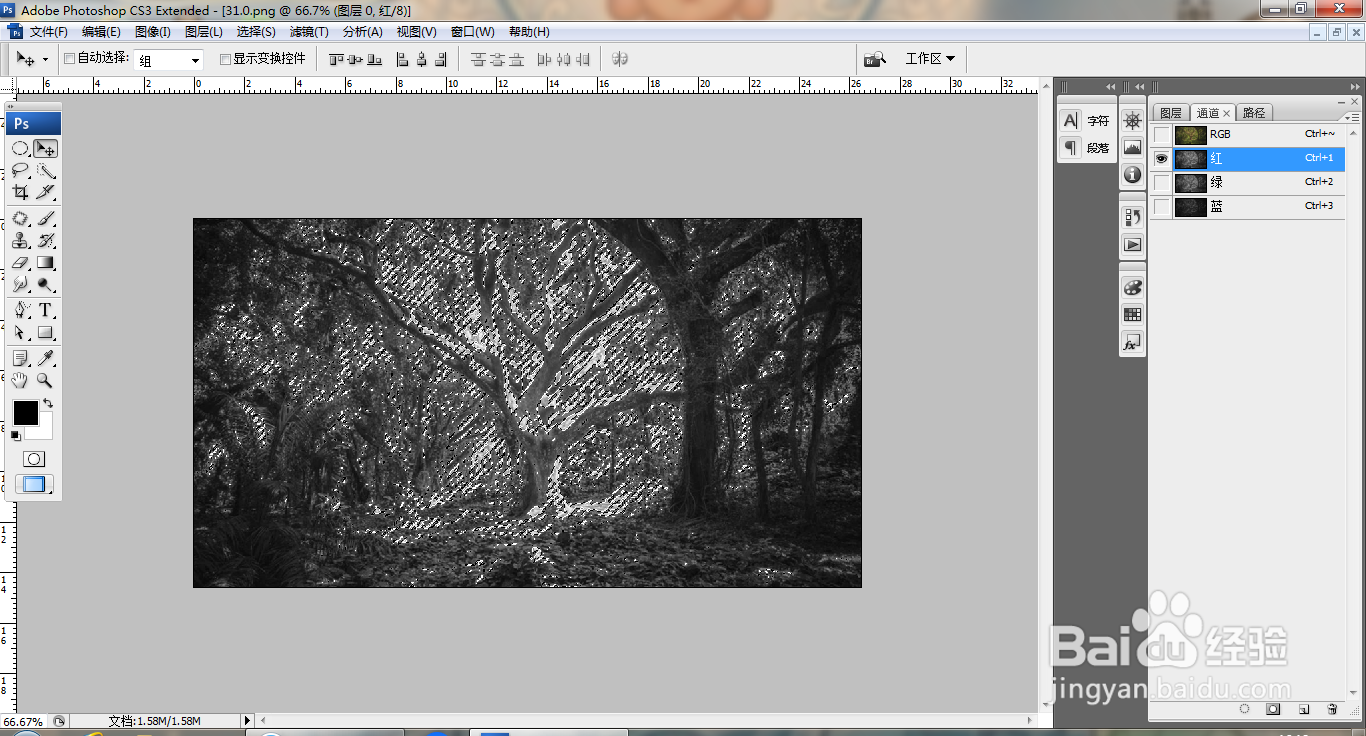 3/12
3/12选择RGB通道,如图
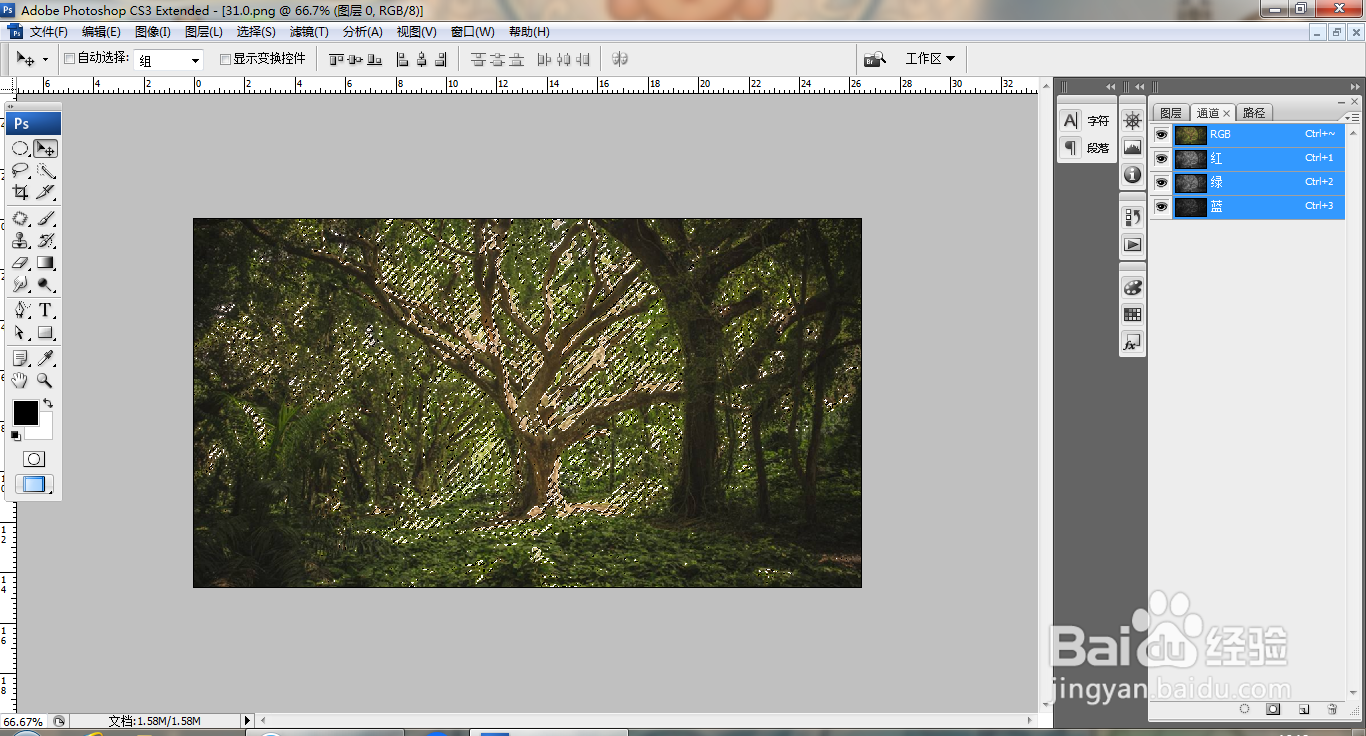 4/12
4/12提取图层,如图
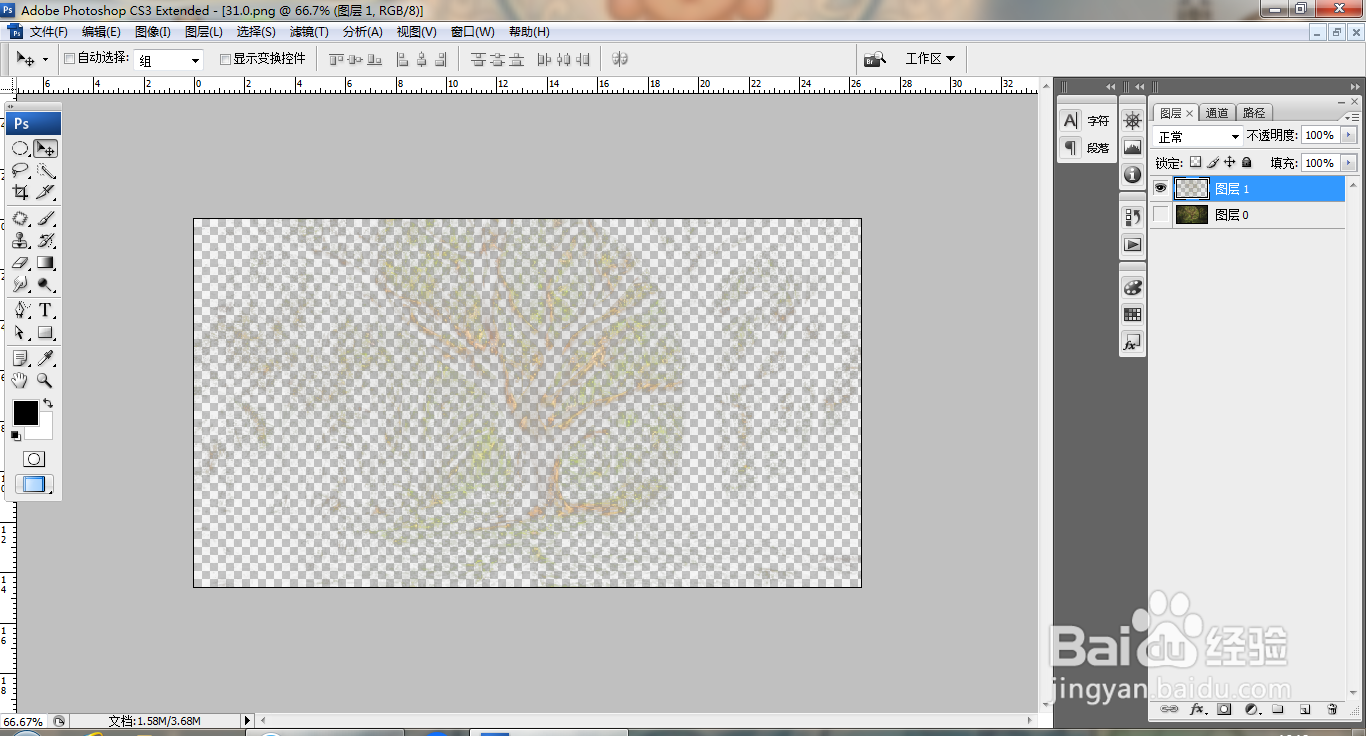 5/12
5/12选择滤镜,模糊,径向模糊,如图
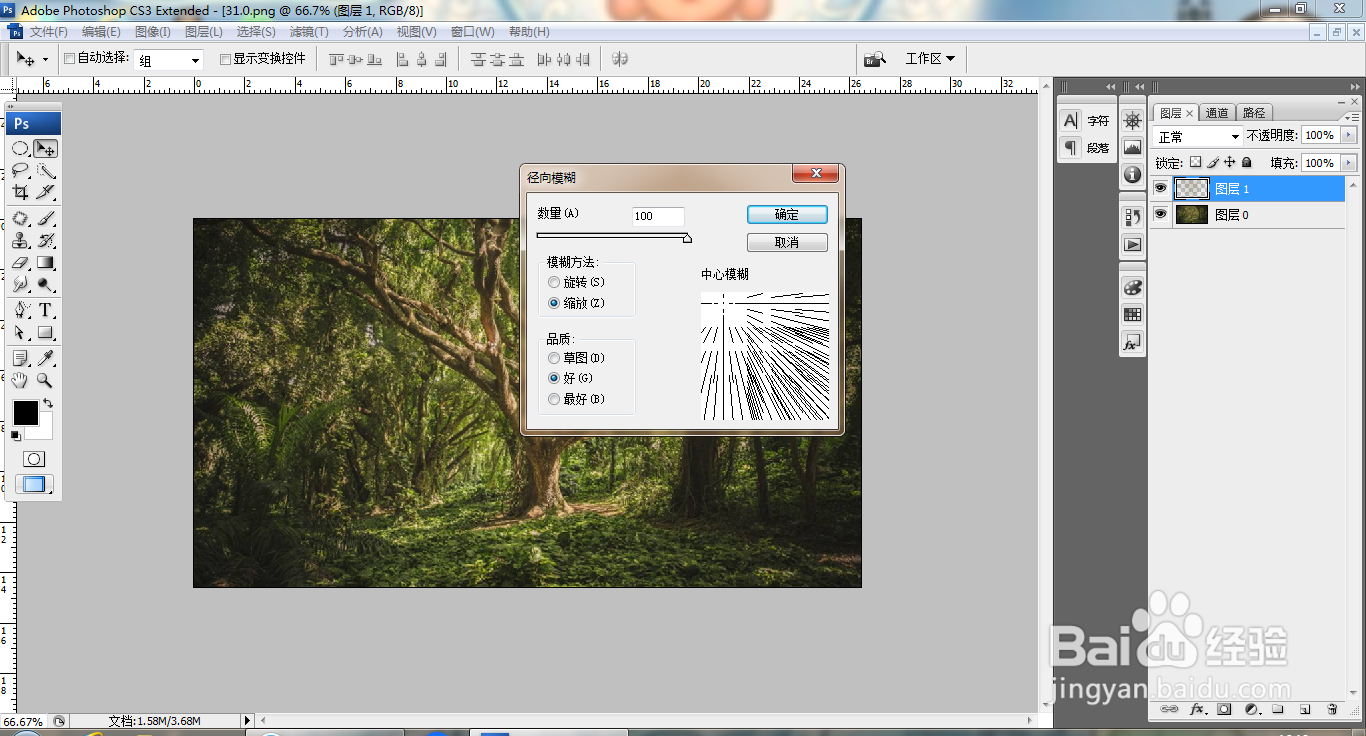 6/12
6/12继续选择绿色通道,再次载入选区,提取图层,如图
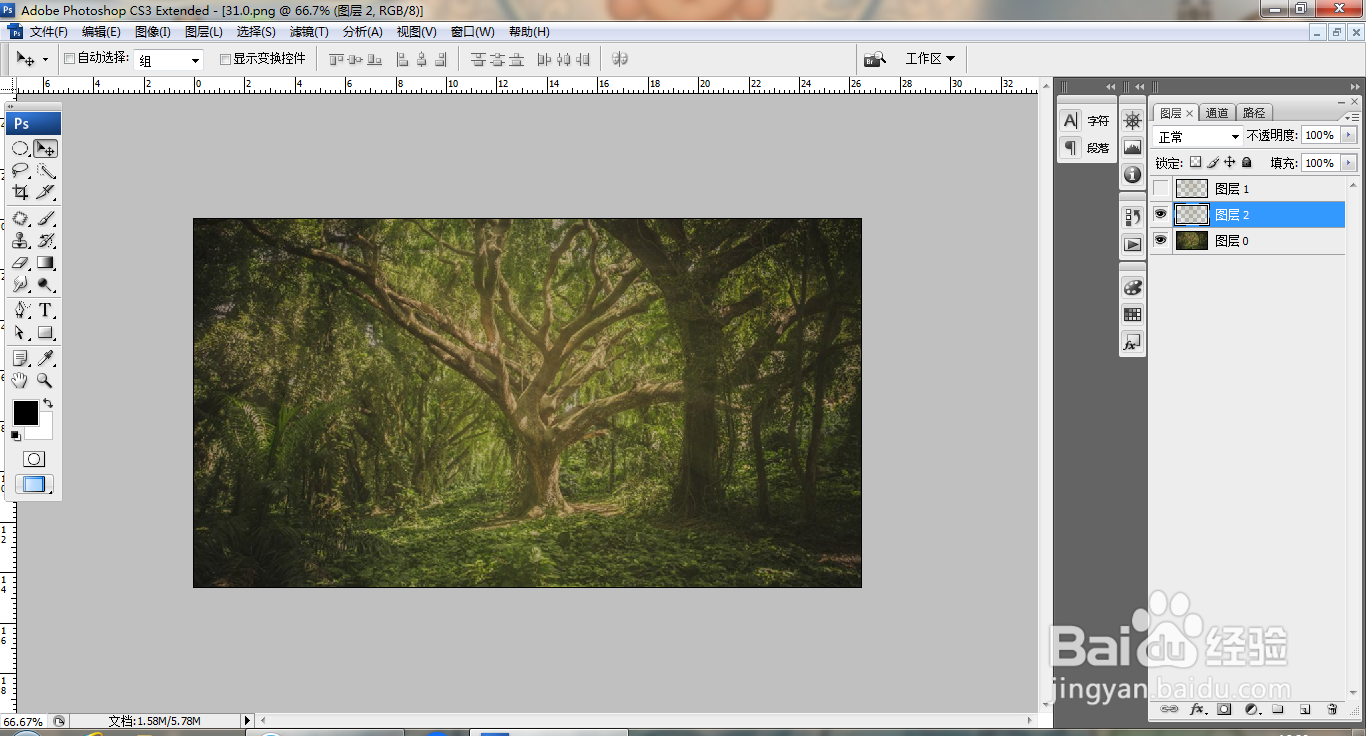 7/12
7/12再次提取图层,如图
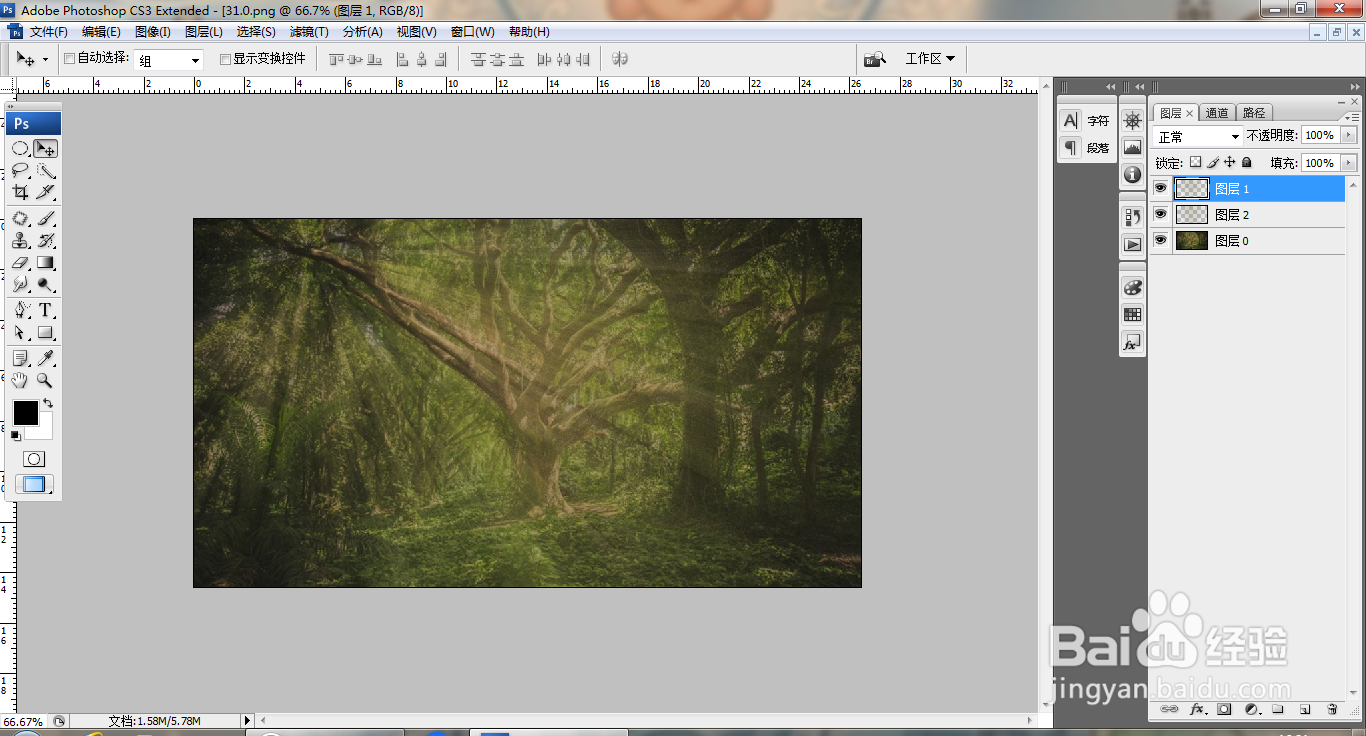 8/12
8/12再次执行径向模糊滤镜,如图
 9/12
9/12新建图层蒙版,如图
 10/12
10/12设置前景色为黑色,选择画笔工具,涂抹树干,如图
 11/12
11/12继续复制图层副本,如图
 12/12
12/12再次选择画笔工具,涂抹树木的枝干,点击确定,如图
 注意事项
注意事项本人原创,未经允许不得随意转载
互相学习,共同分享
百度经验PS径向模糊滤镜PS滤镜使用PS使用滤镜PS图片设计版权声明:
1、本文系转载,版权归原作者所有,旨在传递信息,不代表看本站的观点和立场。
2、本站仅提供信息发布平台,不承担相关法律责任。
3、若侵犯您的版权或隐私,请联系本站管理员删除。
4、文章链接:http://www.1haoku.cn/art_605006.html
上一篇:口袋妖怪黑2 649吸盘魔偶怎样获得
下一篇:农商银行如何查看我的协议
 订阅
订阅